百度云盘使用教程
- 格式:doc
- 大小:10.72 MB
- 文档页数:22

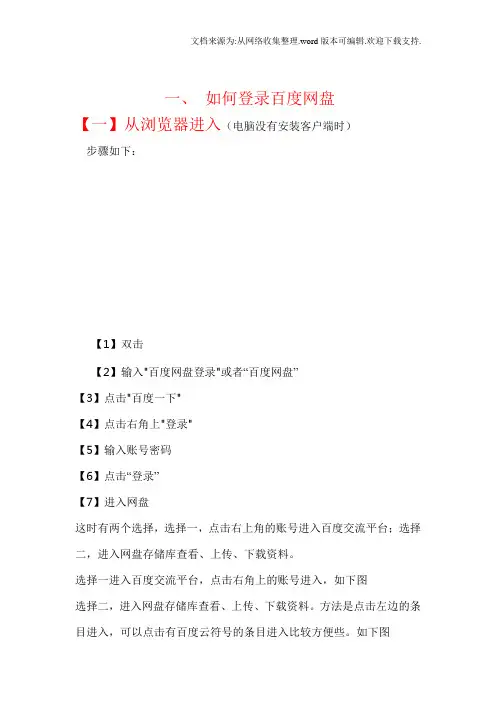
一、如何登录百度网盘【一】从浏览器进入(电脑没有安装客户端时)步骤如下:【1】双击【2】输入"百度网盘登录"或者“百度网盘”【3】点击"百度一下"【4】点击右角上"登录"【5】输入账号密码【6】点击“登录”【7】进入网盘这时有两个选择,选择一,点击右上角的账号进入百度交流平台;选择二,进入网盘存储库查看、上传、下载资料。
选择一进入百度交流平台,点击右角上的账号进入,如下图选择二,进入网盘存储库查看、上传、下载资料。
方法是点击左边的条目进入,可以点击有百度云符号的条目进入比较方便些。
如下图【二】从快捷键、同步盘、浮悬窗口进入(电脑已经安装了客户端时)双击快捷键,右击浮悬窗口进入云端进行下载文件。
同步盘里的文件可以直接使用。
二、如何备份与同步文件备份点击上图下载客户端安装包,并进行安装。
安装好后,桌面会出现快捷键,双击快捷键登录后,桌面会出现浮悬窗口。
拖拽文件至此就能备份到百度云。
同步【同步设置】就是在电脑里建一个便于将文件同步到云端的文件夹,这文件夹究竟建在电脑的哪个盘?由你来选择,通过点击右边的“浏览”来选择。
如下图,同步文件夹是设在电脑的D盘。
文件夹名为“百度云”。
该文件夹的内容在登录的情况下就会自动同步到云端。
登录时该文件夹符号为,离线时为。
三、如何查看下载文件【一】如果电脑安装了同步盘,在同步盘中的文件可以直接使用。
【二】在云端网盘中的文件就需要下载,将鼠标放在要下载的文件处,就会出现下图,点击朝下的箭头即可下载。
四、如何上传文件【1】一般上传方法【拖拽上传】将需要上传的文件拖拽到同步盘中或者拖拽到桌面的现浮悬窗口即可上传。
【云端上传】直接进入云端网盘,点击“上传文件”进行上传。
【2】上传手机照片手机拍照后会自动经过wi-fi上传,图片就自动保存在文件夹中,保存在云端。
如果在云端将这些照片删除了,手机不会自动上传第二次,需要经过手动从手机中上传,这样上传的照片就不会保存在的文件夹中,而是在“全部文件”中自动建立独立的文件夹,如图,其中的就是。
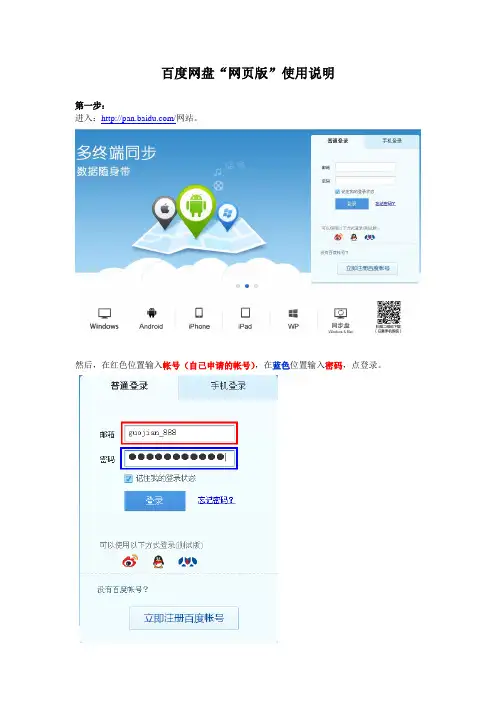
百度网盘“网页版”使用说明
第一步:
进入:/网站。
然后,在红色位置输入帐号(自己申请的帐号),在蓝色位置输入密码,点登录。
点登录后出现如下界面,点交叉关掉(红色标记位置)。
注意:不要点击“下次启用手机/邮箱登录”,除非你是用邮箱或者手机申请帐号。
关掉后会自动跳转到网盘页面,如图:
这时便可以下载你想要的文件。
举例说明一下(单个文件下载):
1.点击学习资料。
2.找到自己需要下载的文件,例如“公司职能工资管理制度”,点右边蓝色标记处,会弹出下载对话框。
如图:
然后点普通下载,之后就不用多说。
注意:
1.除非下了“百度云管家”软件,否则建议不要批量下载(在没装百度云管家的情况下,批量下载有时会出错)。
2.不要使用迅雷下载。
写完收工。
嘻嘻。
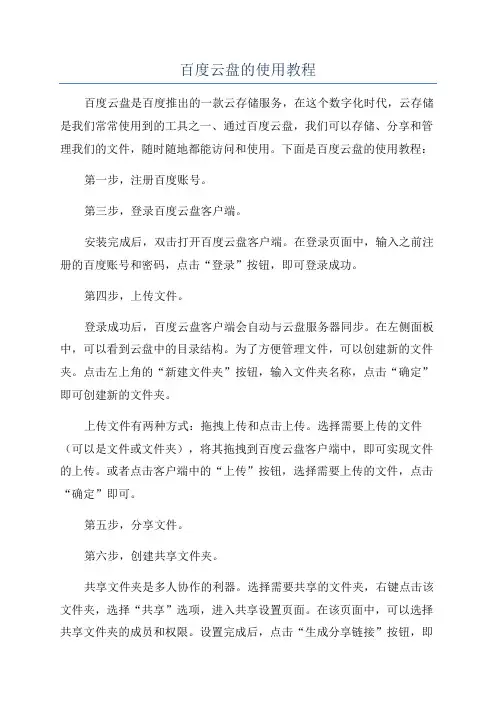
百度云盘的使用教程百度云盘是百度推出的一款云存储服务,在这个数字化时代,云存储是我们常常使用到的工具之一、通过百度云盘,我们可以存储、分享和管理我们的文件,随时随地都能访问和使用。
下面是百度云盘的使用教程:第一步,注册百度账号。
第三步,登录百度云盘客户端。
安装完成后,双击打开百度云盘客户端。
在登录页面中,输入之前注册的百度账号和密码,点击“登录”按钮,即可登录成功。
第四步,上传文件。
登录成功后,百度云盘客户端会自动与云盘服务器同步。
在左侧面板中,可以看到云盘中的目录结构。
为了方便管理文件,可以创建新的文件夹。
点击左上角的“新建文件夹”按钮,输入文件夹名称,点击“确定”即可创建新的文件夹。
上传文件有两种方式:拖拽上传和点击上传。
选择需要上传的文件(可以是文件或文件夹),将其拖拽到百度云盘客户端中,即可实现文件的上传。
或者点击客户端中的“上传”按钮,选择需要上传的文件,点击“确定”即可。
第五步,分享文件。
第六步,创建共享文件夹。
共享文件夹是多人协作的利器。
选择需要共享的文件夹,右键点击该文件夹,选择“共享”选项,进入共享设置页面。
在该页面中,可以选择共享文件夹的成员和权限。
设置完成后,点击“生成分享链接”按钮,即可生成共享链接。
将该链接复制给其他人,他人点击链接加入该共享文件夹。
第八步,删除文件。
选择需要删除的文件,右键点击该文件,选择“删除”选项,即可将文件从云盘中删除。
删除的文件会进入回收站,可以在回收站中找回或永久删除。
第九步,管理文件。
在百度云盘客户端中,可以对文件进行各种管理操作,如重命名文件、复制文件、移动文件等。
选择需要管理的文件,右键点击该文件,选择对应的操作选项。
第十步,设置百度云盘。
通过上述十个步骤,我们可以熟练地使用百度云盘进行文件的上传、分享、管理等操作。
百度云盘的使用非常简单便捷,无论是个人用户还是企业用户,都可以从中受益。
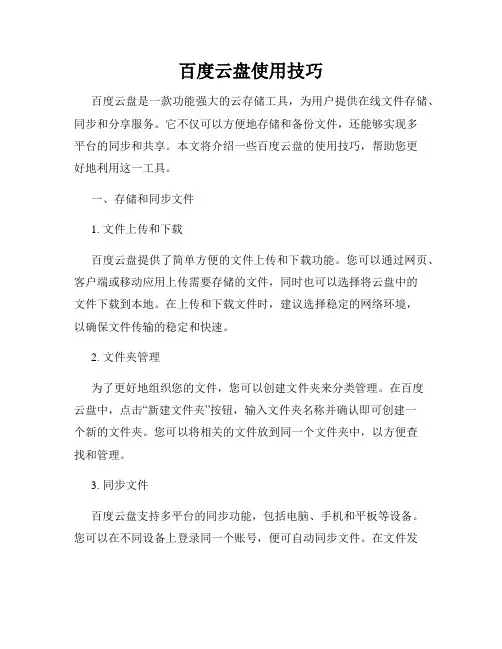
百度云盘使用技巧百度云盘是一款功能强大的云存储工具,为用户提供在线文件存储、同步和分享服务。
它不仅可以方便地存储和备份文件,还能够实现多平台的同步和共享。
本文将介绍一些百度云盘的使用技巧,帮助您更好地利用这一工具。
一、存储和同步文件1. 文件上传和下载百度云盘提供了简单方便的文件上传和下载功能。
您可以通过网页、客户端或移动应用上传需要存储的文件,同时也可以选择将云盘中的文件下载到本地。
在上传和下载文件时,建议选择稳定的网络环境,以确保文件传输的稳定和快速。
2. 文件夹管理为了更好地组织您的文件,您可以创建文件夹来分类管理。
在百度云盘中,点击“新建文件夹”按钮,输入文件夹名称并确认即可创建一个新的文件夹。
您可以将相关的文件放到同一个文件夹中,以方便查找和管理。
3. 同步文件百度云盘支持多平台的同步功能,包括电脑、手机和平板等设备。
您可以在不同设备上登录同一个账号,便可自动同步文件。
在文件发生修改或新增后,可以在其他设备上即时看到变动。
这一功能可以极大地提高工作和生活的便利性。
二、分享和协作1. 文件分享百度云盘提供了灵活的文件分享功能,您可以将文件分享给他人,让他们可以轻松访问和下载文件。
在百度云盘中,选中要分享的文件或文件夹,点击分享按钮,生成分享链接后即可将链接发送给他人。
您还可以选择分享的权限,比如只允许查看或修改等。
2. 多人协作如果多人需要共同编辑一个文件,百度云盘的多人协作功能可以帮助您实现实时编辑和同步。
您可以邀请他人加入协作,共同编辑一个文件或一个文件夹。
在协作编辑中,您可以看到其他成员的实时编辑情况,确保协作的高效和准确。
三、其他实用技巧1. 文件搜索当您的云盘中文件众多时,可以使用百度云盘提供的搜索功能快速定位到需要的文件。
在搜索框中输入文件名或关键词,即可显示相关的文件结果。
这样可以节省您查找文件所需的时间,提高工作效率。
2. 离线下载百度云盘的离线下载功能可以帮助您在电脑处于休眠或关机状态时仍然进行下载任务。

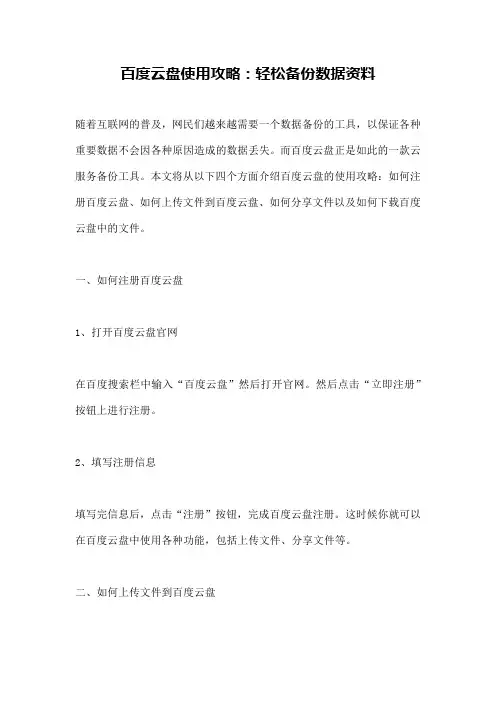
百度云盘使用攻略:轻松备份数据资料随着互联网的普及,网民们越来越需要一个数据备份的工具,以保证各种重要数据不会因各种原因造成的数据丢失。
而百度云盘正是如此的一款云服务备份工具。
本文将从以下四个方面介绍百度云盘的使用攻略:如何注册百度云盘、如何上传文件到百度云盘、如何分享文件以及如何下载百度云盘中的文件。
一、如何注册百度云盘1、打开百度云盘官网在百度搜索栏中输入“百度云盘”然后打开官网。
然后点击“立即注册”按钮上进行注册。
2、填写注册信息填写完信息后,点击“注册”按钮,完成百度云盘注册。
这时候你就可以在百度云盘中使用各种功能,包括上传文件、分享文件等。
二、如何上传文件到百度云盘在使用百度云盘时,我们必须要先将我们要备份的文件上传到云盘中。
1、打开百度云盘在百度上搜索“百度云盘”,然后打开官网。
在首页中找到“上传”按钮,点击进入上传页面。
2、选择要上传的文件在上传页面中,点击“添加文件”,选择要上传到云盘的文件。
3、点击“上传”按钮选择完要上传的文件后,在上传页面中点击“上传”按钮。
百度云盘会自动将文件上传到你的云盘空间中。
三、如何分享文件在有时我们需要向他人共享云盘中的文件,我们可以使用百度云盘的分享功能。
1、选中要分享的文件在百度云盘中选中要分享的文件,右键点击文件,选择“分享”,或者直接点击文件上方的“分享”按钮。
2、选择分享方式在弹出的分享窗口中,选择分享方式,可选择发送邮件分享、生成链接分享或复制分享链接进行分享。
四、如何下载百度云盘中文件1、打开百度云盘打开百度云盘官网,并进行登录。
2、选择要下载的文件在百度云盘中找到自己想要下载的文件,在文件名上右键,选择“下载”即可开始下载。
综上所述,百度云盘作为一款备份数据资料的云服务工具,为人们提供了非常便捷的文件存储、分享、下载等多种功能,并且使用相对简单,非常适合普通用户使用。
希望这篇文章能够帮助到大家更好地使用百度云盘。
此外,百度云盘还具有以下特点:1、大容量存储百度云盘提供超大容量的存储空间,可以满足用户日常备份数据、存储影音等需求。
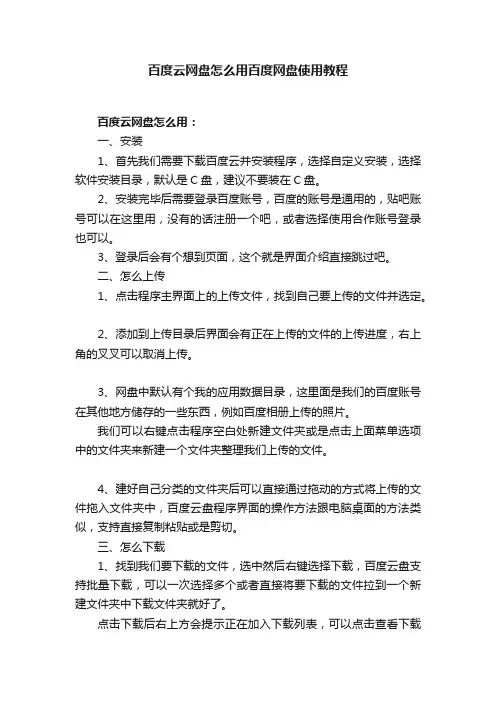
百度云网盘怎么用百度网盘使用教程
百度云网盘怎么用:
一、安装
1、首先我们需要下载百度云并安装程序,选择自定义安装,选择软件安装目录,默认是C盘,建议不要装在C盘。
2、安装完毕后需要登录百度账号,百度的账号是通用的,贴吧账号可以在这里用,没有的话注册一个吧,或者选择使用合作账号登录也可以。
3、登录后会有个想到页面,这个就是界面介绍直接跳过吧。
二、怎么上传
1、点击程序主界面上的上传文件,找到自己要上传的文件并选定。
2、添加到上传目录后界面会有正在上传的文件的上传进度,右上角的叉叉可以取消上传。
3、网盘中默认有个我的应用数据目录,这里面是我们的百度账号在其他地方储存的一些东西,例如百度相册上传的照片。
我们可以右键点击程序空白处新建文件夹或是点击上面菜单选项中的文件夹来新建一个文件夹整理我们上传的文件。
4、建好自己分类的文件夹后可以直接通过拖动的方式将上传的文件拖入文件夹中,百度云盘程序界面的操作方法跟电脑桌面的方法类似,支持直接复制粘贴或是剪切。
三、怎么下载
1、找到我们要下载的文件,选中然后右键选择下载,百度云盘支持批量下载,可以一次选择多个或者直接将要下载的文件拉到一个新建文件夹中下载文件夹就好了。
点击下载后右上方会提示正在加入下载列表,可以点击查看下载
列表中的进度。
2、百度网盘默认的下载目录我们可以通过设置中心来选择,点击右上角的下拉符号选择设置。
3、进入高级设置中选择默认的下载目录,上面选择下载后会自动下载到此目录中。
4、下载完毕后可以在设置好的下载目录中找到下载的文件。
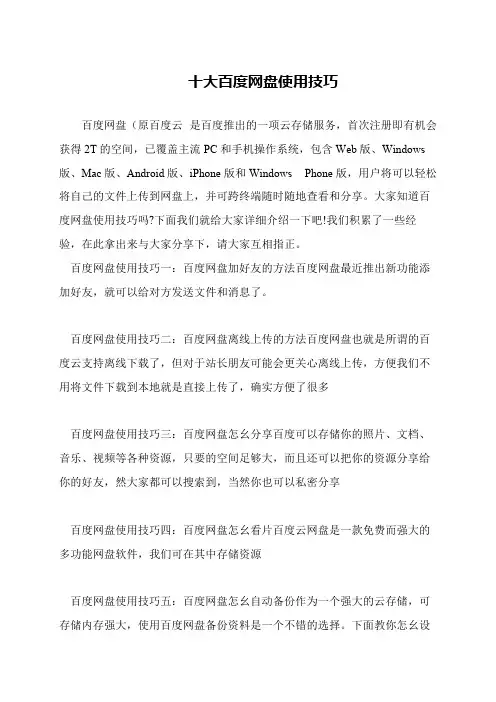
十大百度网盘使用技巧
百度网盘(原百度云是百度推出的一项云存储服务,首次注册即有机会获得2T的空间,已覆盖主流PC和手机操作系统,包含Web版、Windows 版、Mac版、Android版、iPhone版和Windows Phone版,用户将可以轻松将自己的文件上传到网盘上,并可跨终端随时随地查看和分享。
大家知道百度网盘使用技巧吗?下面我们就给大家详细介绍一下吧!我们积累了一些经验,在此拿出来与大家分享下,请大家互相指正。
百度网盘使用技巧一:百度网盘加好友的方法百度网盘最近推出新功能添加好友,就可以给对方发送文件和消息了。
百度网盘使用技巧二:百度网盘离线上传的方法百度网盘也就是所谓的百度云支持离线下载了,但对于站长朋友可能会更关心离线上传,方便我们不用将文件下载到本地就是直接上传了,确实方便了很多
百度网盘使用技巧三:百度网盘怎幺分享百度可以存储你的照片、文档、音乐、视频等各种资源,只要的空间足够大,而且还可以把你的资源分享给你的好友,然大家都可以搜索到,当然你也可以私密分享
百度网盘使用技巧四:百度网盘怎幺看片百度云网盘是一款免费而强大的多功能网盘软件,我们可在其中存储资源
百度网盘使用技巧五:百度网盘怎幺自动备份作为一个强大的云存储,可存储内存强大,使用百度网盘备份资料是一个不错的选择。
下面教你怎幺设。


百度网盘“网页版”使用说明
第一步:
进入:网站。
然后,在红色位置输入帐号(自己申请的帐号),在蓝色位置输入密码,点登录。
点登录后出现如下界面,点交叉关掉(红色标记位置)。
注意:不要点击“下次启用手机/邮箱登录”,除非你是用邮箱或者手机申请帐号。
关掉后会自动跳转到网盘页面,如图:
这时便可以下载你想要的文件。
举例说明一下(单个文件下载):
1.点击学习资料。
2.找到自己需要下载的文件,例如“公司职能工资管理制度”,点右边蓝色标记处,会弹出下载对话框。
如图:
然后点普通下载,之后就不用多说。
注意:
1.除非下了“百度云管家”软件,否则建议不要批量下载(在没装百度云管家的情况下,批量下载有时会出错)。
2.不要使用迅雷下载。
写完收工。
嘻嘻。
教程百度云百度云是一款强大的云存储服务工具,可以方便地将文件、图片、视频等数据上传到云端进行保存和共享。
下面是关于百度云的简单教程。
首先,我们需要下载并安装百度云客户端软件。
你可以在百度搜索“百度云”并进入官网,然后选择适合你操作系统的版本进行下载。
等待下载完成后,打开安装包并按照安装向导的指示进行安装。
安装完成后,你需要登录或注册一个百度账号来使用百度云。
如果你没有账号,点击注册并按照提示填写相关信息来注册一个新的账号。
如果你已经有百度账号了,直接输入账号和密码并点击登录。
登录成功后,你就可以看到百度云客户端的用户界面了。
界面上有一个“上传”按钮,点击它可以将你想要上传的文件选中并直接拖拽到百度云客户端窗口上即可进行上传。
在上传的过程中,你可以选择文件夹进行分类管理。
点击百度云客户端左侧的“新建文件夹”按钮,然后输入文件夹的名字并点击确认,就可以创建一个新的文件夹了。
你可以将相关的文件放到同一个文件夹下,方便管理和查找。
百度云还提供了共享功能,让你可以将文件分享给其他人。
首先选中你要分享的文件或文件夹,然后点击百度云客户端界面上的“共享”按钮。
在弹出的窗口中,你可以设置分享链接的有效期、密码等参数,然后点击确认生成分享链接。
将这个链接发送给你想要分享的人,他们就可以通过链接访问你分享的文件了。
除了以上的基本操作,百度云还提供了更多的功能,比如批量上传、离线下载、数据同步等。
你可以按照自己的需求进行使用和探索。
总结一下,通过本教程,你应该已经了解了如何使用百度云进行文件的上传、管理和分享。
希望这些内容能够对你有所帮助。
如果你想要了解更多关于百度云的使用方法,可以在百度云官网上查看相关的文档和教程。
百度网盘使用方法详细说明参考:sskoo/bdwp一、当你购买了本店的宝贝后,我们会发一个百度网盘的下载链接给您,格式如下:链接: s://pan.baidu/s/******提取码:****二、打开浏览器,建议用电脑打开非IE浏览器,复制我们发给你的链接到地址栏,回车后就出现下图界面:输入提取码后出现如下界面,选择“保存至”可以保存到您的个人网盘里,选择下载可以直接进行下载(建议使用百度云客户端下载)。
注:如果浏览器下载速度较慢,请使用百度云客户端下载!百度网盘客户端下载地址: ://pan.baidu/download百度网盘空间升级到2T: s://yun.baidu/1t关于百度网盘超级会员说明:s://pan.baidu/buy/center?tag=8&from=hicon#/svip百度网盘普通会员一次只能保存1000以内的文件,超级会员无限制,请知悉!关于要不要充值百度网盘会员的问题在使用百度网盘转存提示文件数量多无法转,或下载速度非常慢,是因为非百度网盘超级会员(会员说明)转存及下载受限,百度网盘非会员一次只能转存文件数上限为1000,普通会员一次只能转存文件数上限为2000,非会员和普通会员下载速度会受限。
超级会员无限制,请知悉!相关链接:百度网盘客户端,升级2T空间注意:港澳台、海外及新疆无法使用百度云的客人,需要添加百度网盘好友,或者提供邮件附件下载,或加(54370478)在线发送,需补人工费用。
1G五元。
具体情况联系客服!如果您不差钱的话,我强烈建议开通SVIP,这样要方便很多,一年也花不了多少钱,没必要计较那点费用,它为你带来的便利性节省的时间,远远超过你付的那些费用。
实在不想开通超级会员又不想受限,可用第三方网盘工具下载(以下只适用于Windows,Mac平台没有相关软件,以下任选一个即可):推荐方式(稍复杂,但效果好,有视频教程):•://design.sskoo/wpsq.zip其它方式:•方案一:s://speedpan•方案二:s://pan.baiduwp•方案三:s://lanzous/b0ddoizgf密码:8diy•方案四:几块钱租用百度网盘超级会员账号:://ncwxdh/以上还不能解决你的问题,可以向本店寻求帮助。
百度网盘网版使用说明 Final approval draft on November 22, 2020
百度网盘“网页版”使用说明
第一步:
进入:网站。
然后,在红色位置输入帐号(自己申请的帐号),在蓝色位置输入密码,点登录。
点登录后出现如下界面,点交叉关掉(红色标记位置)。
注意:不要点击“下次启用手机/邮箱登录”,除非你是用邮箱或者手机申请帐号。
关掉后会自动跳转到网盘页面,如图:
这时便可以下载你想要的文件。
举例说明一下(单个文件下载):
1.点击学习资料。
2.找到自己需要下载的文件,例如“公司职能工资管理制度”,点右边蓝色标记处,会弹出下载对话框。
如图:
然后点普通下载,之后就不用多说。
注意:
1.除非下了“百度云管家”软件,否则建议不要批量下载(在没装百度云管家的情况下,批量下载有时会出错)。
2.不要使用迅雷下载。
写完收工。
嘻嘻。
百度网盘使用教程百度网盘是一款非常方便的云端存储工具,它可以让你随时随地地管理你的文件。
如果你还不熟悉百度网盘,或者想了解更多关于它的用法,那么这篇文章将为你提供全方位的指导教程。
一、注册账号如果你还没有百度网盘账号,那么你需要先进行注册。
首先打开百度网盘的官方网站,然后点击右上角的“注册”按钮。
输入你的电子邮件地址和密码,然后按照提示完成其他信息的填写。
完成注册后,你就可以正式使用百度网盘了。
二、上传文件上传文件是百度网盘的最基本功能之一。
点击百度网盘首页右上方的“上传”按钮,然后选择你要上传的文件。
你可以上传任何类型和任意大小的文件,只需要注意百度网盘有上传限制,单个文件不能超过2GB,每次上传最多50个文件,上传总量不能超过5TB。
三、文件管理百度网盘提供了非常方便的文件管理工具。
你可以创建文件夹、移动文件、重命名文件、删除文件等。
只需要鼠标右键点击某个文件或者文件夹,就可以看到相关操作选项。
四、分享文件如果你希望与朋友、同事或者家人分享你的文件,那么百度网盘也提供了非常方便的分享功能。
点击你要分享的文件或文件夹,然后点击“分享”按钮。
你可以选择私密分享或者公开分享,还可以设置密码或者有效期限制。
五、离线下载你还可以通过百度网盘的离线下载功能,将网络资源下载到你的百度网盘中。
只需要在百度网盘的离线下载页面输入你要下载的链接,然后百度网盘就会开始下载。
你可以在任意时间、任意地点登录你的百度网盘,查看已经下载的文件。
六、客户端下载如果你不想使用网页版百度网盘,那么你可以下载百度网盘的客户端工具。
你可以下载桌面版、手机版和iOS版。
百度网盘的客户端工具功能更加齐全,操作更加便捷。
七、注意事项使用百度网盘的过程中,需要注意以下几点:1. 上传的文件包含敏感信息时,要采取安全措施。
2. 遵守国家法律法规,不要上传或分享违法、侵权等内容。
3. 使用百度网盘时,不要轻易打开陌生链接,以避免中毒被盗等风险。
百度云盘的使用教程第一步:网盘申请
1)搜索“百度云”或直接进入网盘网址/
注册网盘有两种方式1)手机注册
2)邮箱注册
注意:
1)一个邮箱号或手机号只能注册一个网盘
账号
2)用手机号注册的网盘可以不用绑定邮箱同样用邮箱号注册的网盘可以不用绑定手机。
下面看一下注册的具体步骤吧
1)没有邮箱先申请邮箱
2)手机未注册过百度云的直接用手机号注册
3)我这里用邮箱号注册的
具体步骤:
1,申请邮箱(我已申请了)
2,注册,注册时要记住注册用的邮箱号注册时用的密码注册后
取个好听的网盘名注册好了以后便可以登陆了
(看我是怎样注册的)
注意:有时在验证时,百度云在升级不过已经注册成功了直接登
便是了。
登陆步骤演示:
1)进入网盘网址点击邮箱登陆
2)输入正确的邮箱号和密码点击登陆
刚刚我已经登陆了
到这里便完成了整个申请过程
第二步:网盘的操作1)2T网盘容量和离线
下载的获取
1,未获得2T容量前登陆网盘都提示2T 容量的获取,点击图片进入获取容量的链接
2,按要求要下载安卓或苹果等客户端并登陆后点击获取才能得
到2T的容量
为了方便教程的讲解我在电脑上预先安装了安卓模拟器,并安装了百度云安卓客户端(软件和手机端一样)
3,下载手机端并安装,安装完成后登陆,这时候点击获取容量
便会成功得到2T免费容量。
点击任务二便得到离线下载
注意:
一定要确定在领取页面登录了,这样才能领取2T容量和离线下载。
到这里2T容量和离线
下载就到手了。
2)在网盘上传下载和预览文件
1,下载百度云管家
百度云管家下载地址/share/link?shareid=2202230968&uk=3006322517
或点击网盘中如下图的客户端下载来下载
2,安装客户端并设置客户
端
设置内容包括如下
注意:安装客户端并登陆之后才能设置客户端。
设置完成后就可以上传下载了,下面是上传。
下载和上传差不多
3,视频在线播放的功能:在讲视频在线播放前先上传点视频
进入网页版网盘点击刚刚上传的视频便可以在线播放了但是播放原画要下载插件按要求来就可以了
4,离线下载和转存
1)转存:把别人在百度云分享的资料转到自己的网盘步骤一:查找你想要的资源1搜索/进入下面的页面
2,搜索想要搜索的内容如:
“加速”
下面是搜索结果
点击加速世界.txt进入页面
步骤二:保存点击保存(在未登录网盘时会提示登陆,
已经登陆会直接保存)
选择保存的位置并点击确定
保存成功后便可以点击查看了
当进入自己的网盘打开刚才选择保存的位置时你就会发现原来别人网盘里的东西到了自己的网盘来了。
2)离线下载:
1,目前百度离线下载支持ftp协议(无须页面跳转
或密码验证类型的)和
http协议及BT下载
2,以BT下载演示登陆百度云点击离线下载-新
建BT任务
这时会要求上传来自本地的BT下载
单击打开会出现下面的界面
这时候设置一下保存位置和下载的文件的数量和类型点击开始下载
我下载成功了
注意:网盘中已经存有BT 种子的用户在点击BT后便会提示离线下载
我的网盘里有Ice_Age_Continental_Drift.t orrent
点击它时出现下面的界面
同样这时候设置一下保存位置和下载的文件的数量和类型点击开始下载
下载成功。
谢谢大家!。